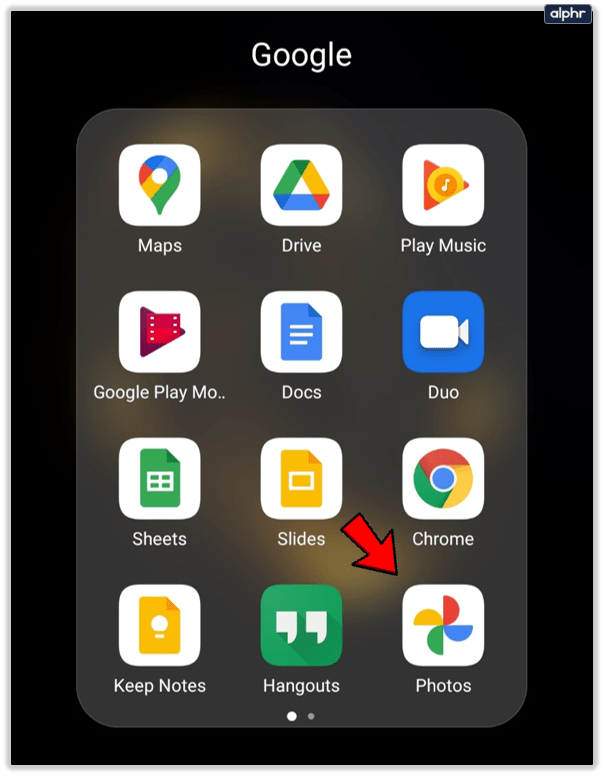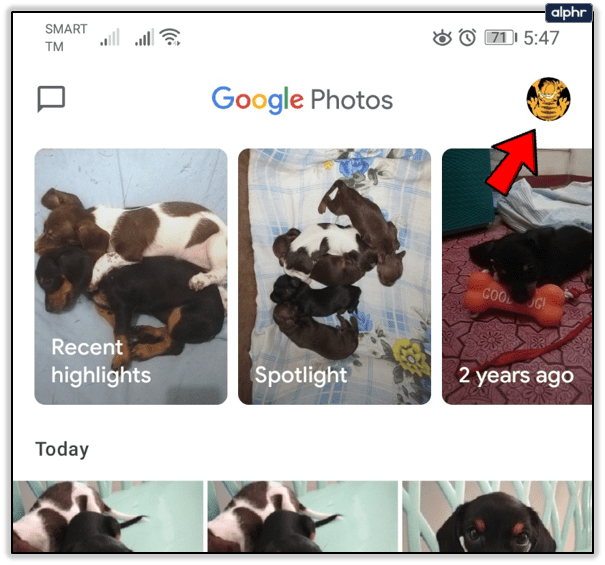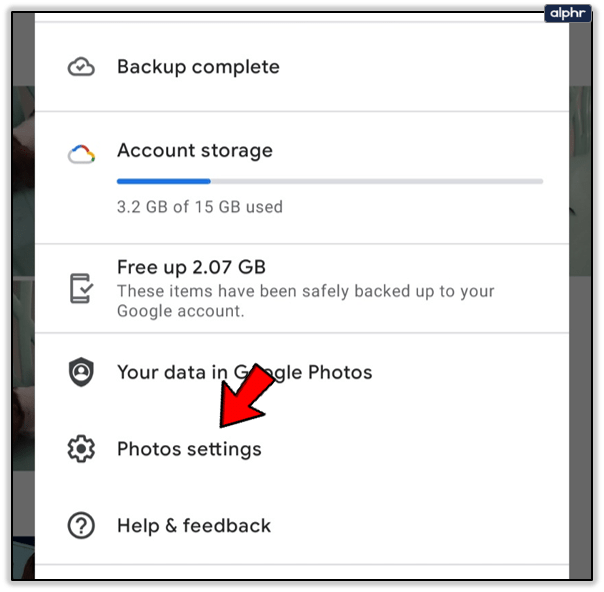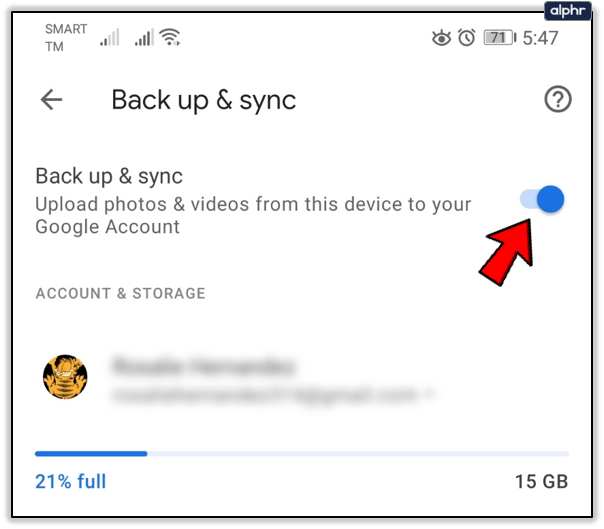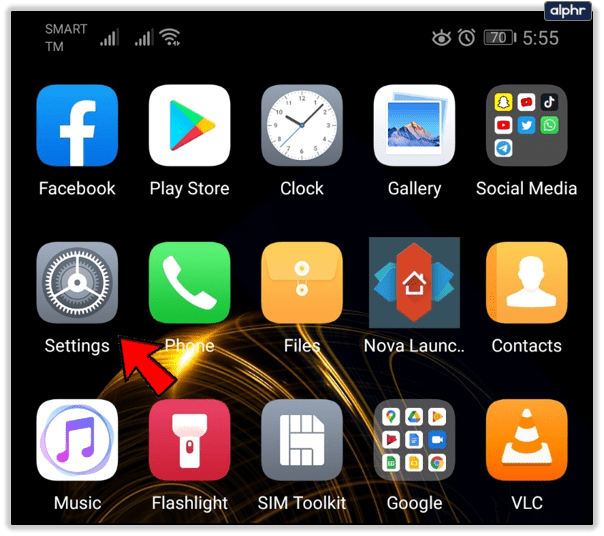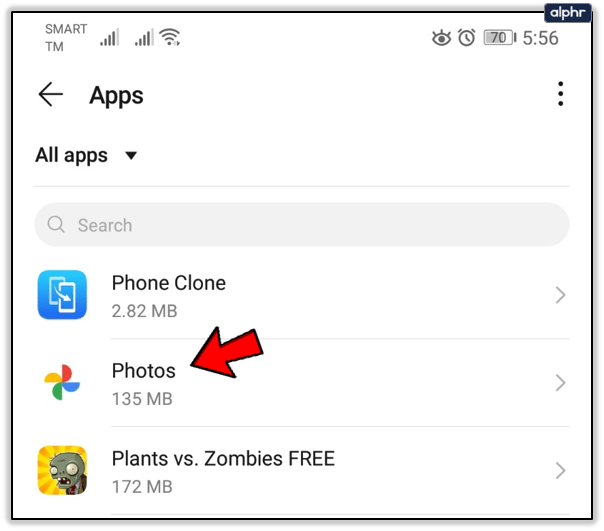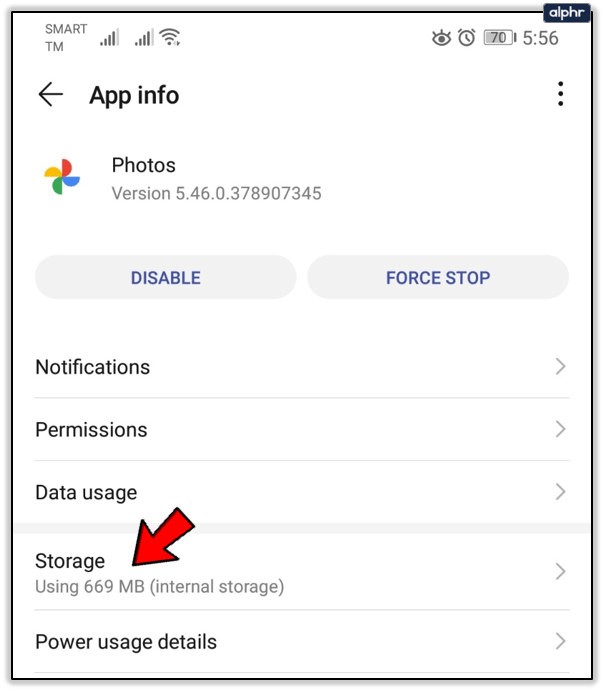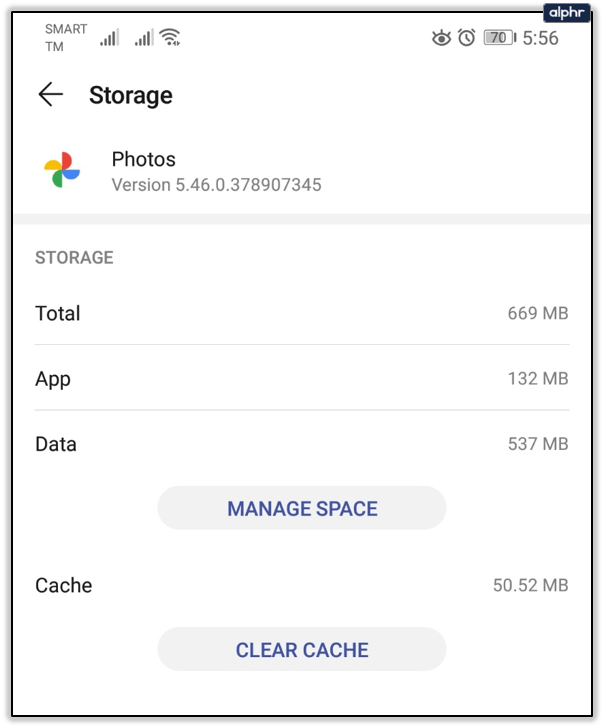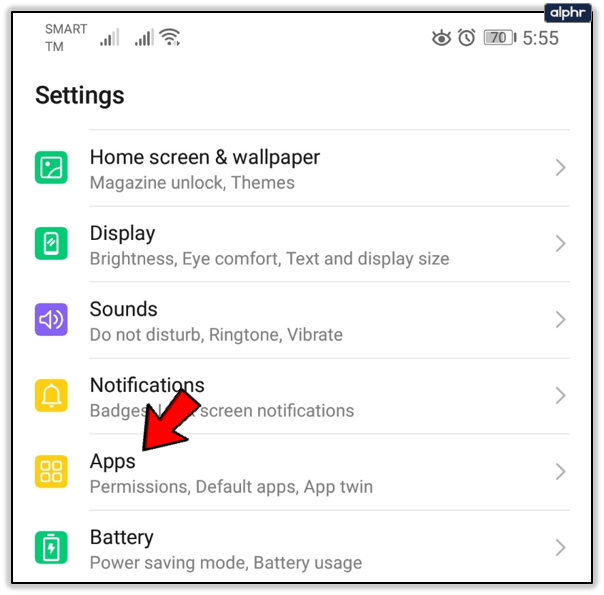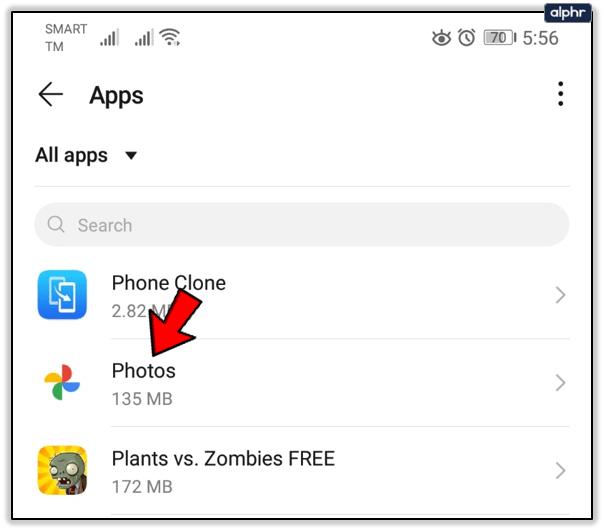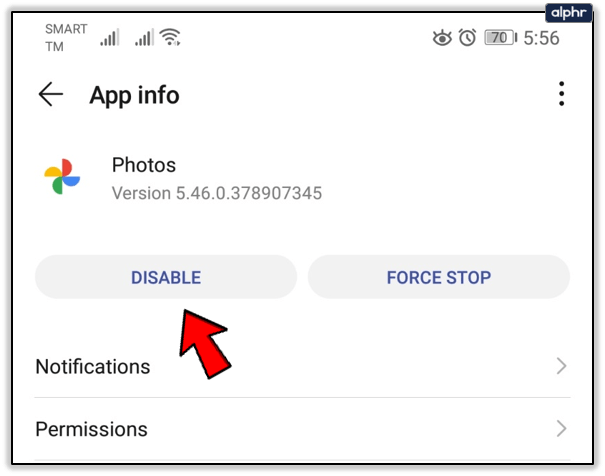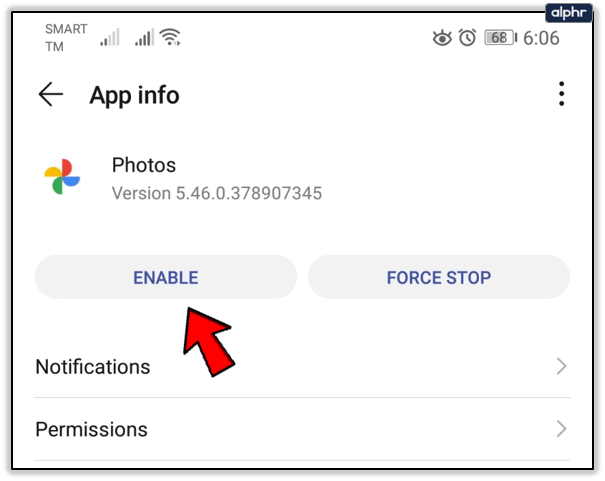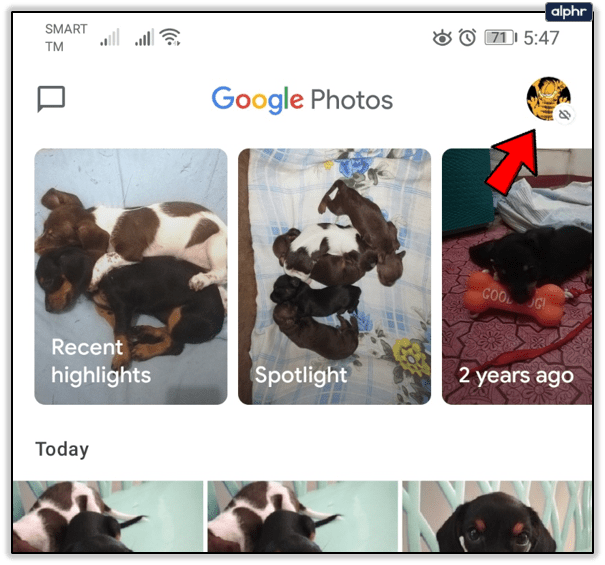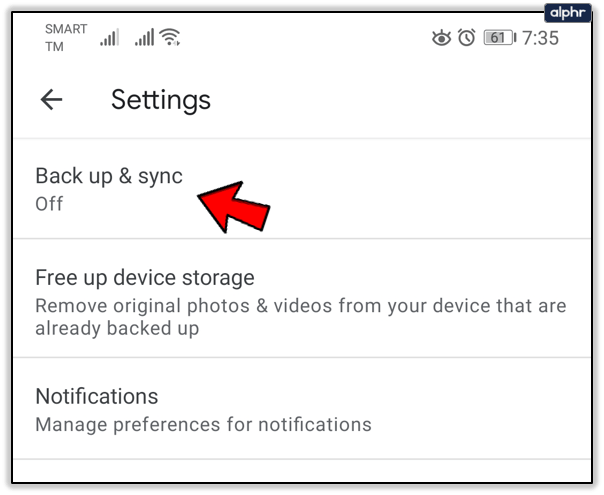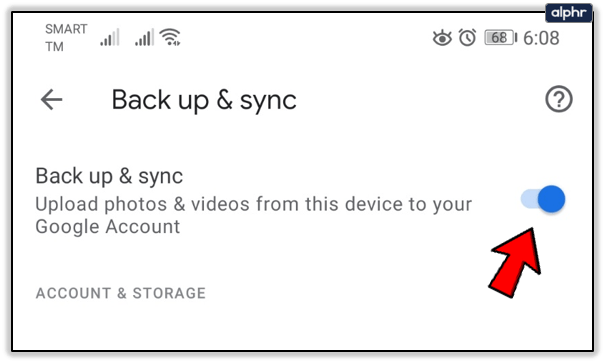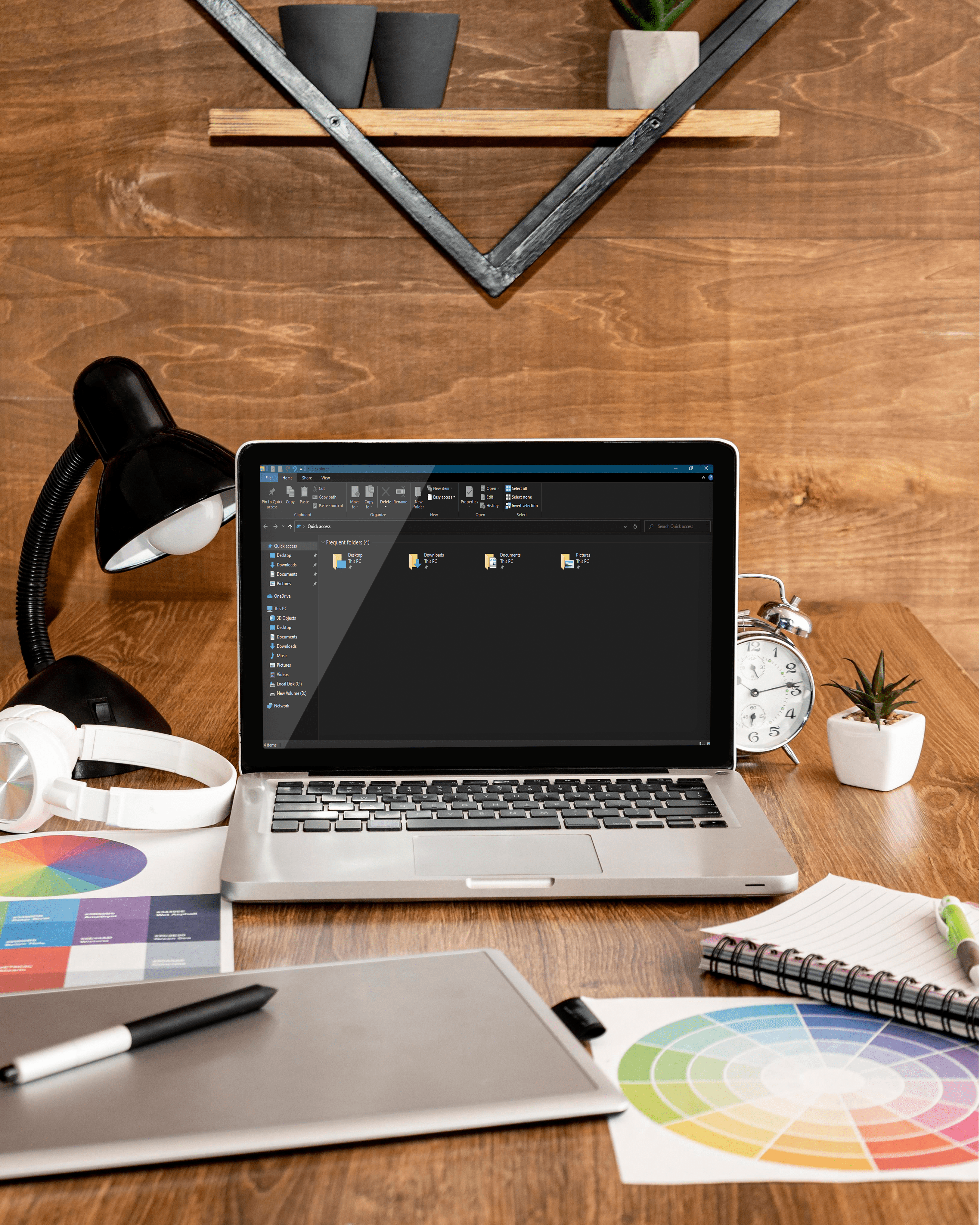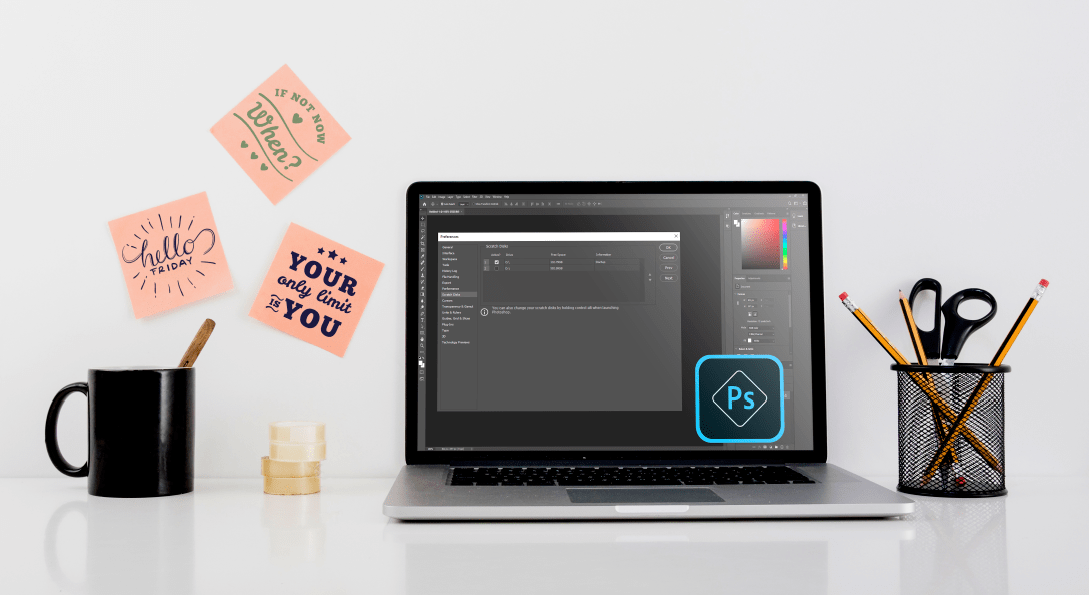Comment réparer les photos Google non téléchargées
Lorsque vous synchronisez votre compte Google avec votre appareil Android ou iOS, il télécharge automatiquement vos photos sur Google Photos.

De cette façon, vous ne perdez pas de temps sur les téléchargements manuels, pendant que toutes vos données sont sauvegardées. Lorsque vous ouvrez l'application Google Photos sur votre téléphone, toutes les images et vidéos seront là, prêtes à être organisées.
Cependant, il y a parfois un bug et le service ne fonctionne pas. Vos photos ne sont pas téléchargées. Voici quelques solutions simples que vous pouvez essayer.
Mettre à jour l'application
Vos photos ont peut-être cessé d'être téléchargées sur Google Photos, car elles doivent être mises à jour. Visitez le Google Play Store ou l'App Store pour vous assurer qu'il n'y a pas de mises à jour en attente à télécharger.

Vérifiez l'état de la sauvegarde et activez la synchronisation
La raison pour laquelle vos photos ne sont pas téléchargées peut être l'option de synchronisation désactivée. Voici comment vérifier si vous avez activé la synchronisation.
- Ouvrez l'application Google Photos sur votre smartphone.
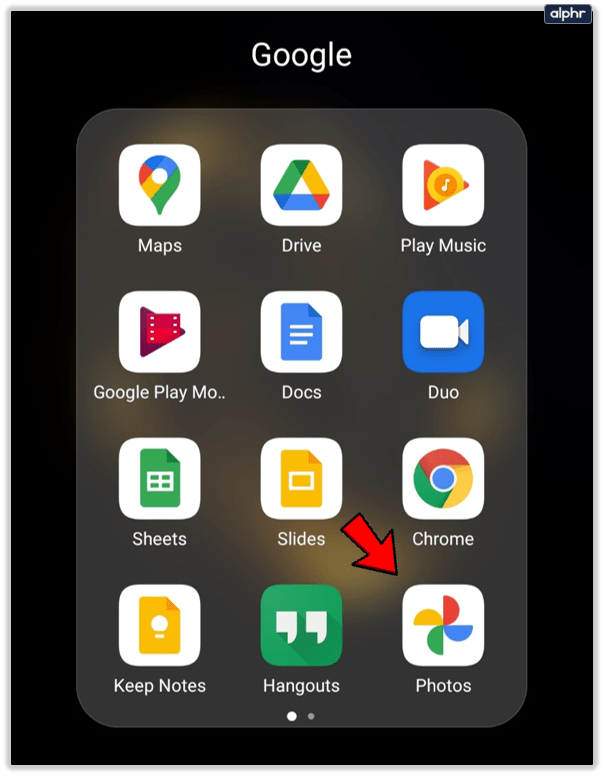
- Appuyez sur l'icône de votre profil en haut de l'écran.
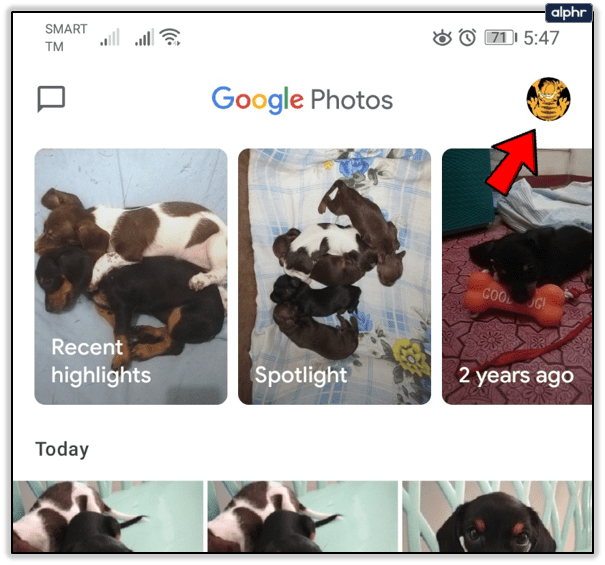
- Choisissez les paramètres Photos dans la liste.
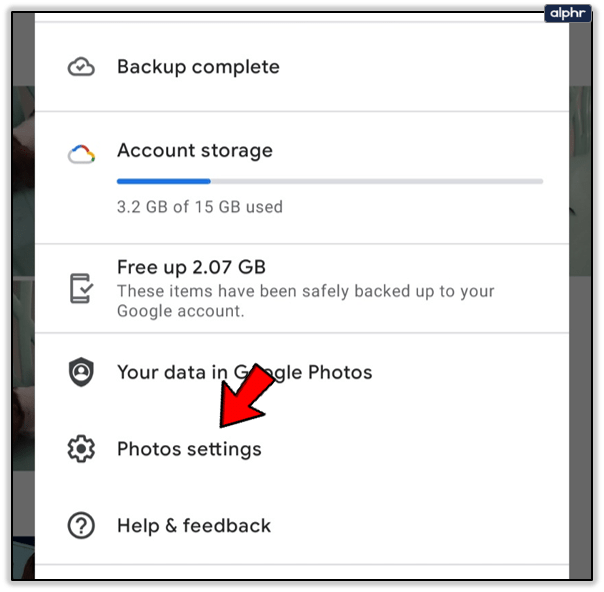
- Jetez un œil à l'option Sauvegarder et synchroniser. Si c'est activé, c'est comme ça que ça devrait être. S'il est désactivé, appuyez pour l'ouvrir et déplacez la bascule vers la droite. Il deviendra bleu et plus d'options apparaîtront maintenant que la sauvegarde est activée.
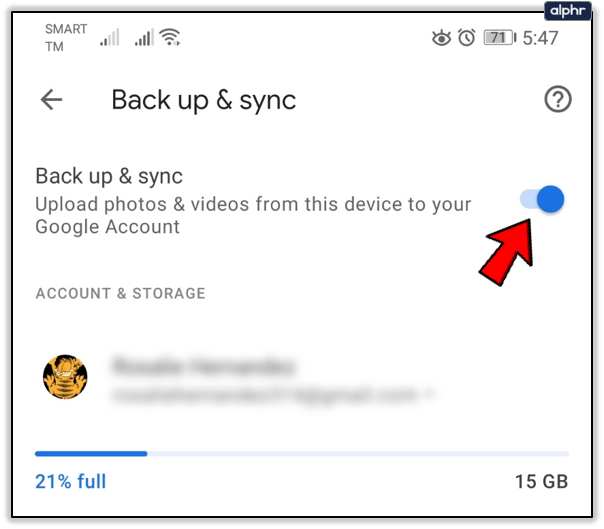
Ici, vous pouvez choisir la taille de téléchargement, les dossiers autres que votre appareil photo que vous souhaitez sauvegarder, si vous souhaitez procéder à la sauvegarde lors de l'utilisation de données mobiles ou en itinérance.
Si vous souhaitez vérifier l'état de la synchronisation sans apporter de modifications, ouvrez l'application Google Photos et appuyez sur votre photo de profil dans le coin supérieur droit. Vous le verrez sous votre nom et votre adresse e-mail. Il peut s'agir de l'un des éléments suivants :
Compléter: Toutes vos images et vidéos ont été téléchargées.
Désactivé: vous devez l'activer pour télécharger des éléments sur Google Photos.
Supporten haut: vos articles sont en cours de téléchargement.
En train de préparersauvegarde/Préparer la sauvegarde: Le téléchargement est sur le point de commencer.
Attendrepour la connexion/En attente du Wi-Fi: votre téléphone est hors ligne et le téléchargement commencera dès que vous vous connectez au Wi-Fi ou activez les données mobiles.

Vérifiez la taille et le type des fichiers
Si vos photos dépassent 100 mégapixels ou 75 Mo, vous ne pouvez pas les télécharger. Il en va de même pour les vidéos de plus de 10 Go.
Assurez-vous que vous êtes connecté
Si vous vérifiez vos paramètres de sauvegarde, vous verrez peut-être que la sauvegarde attend d'être mise en ligne. Cela signifie que vous vous êtes déconnecté d'un réseau.
Accédez à vos paramètres Wi-Fi et assurez-vous que votre téléphone a accès à Internet. Si aucun réseau n'est disponible, activez vos données mobiles pour terminer la sauvegarde. N'oubliez pas que vos photos et vidéos peuvent être volumineuses et que vous pourriez dépenser tous vos Mo.
Assurez-vous qu'il y a assez d'espace
Lorsque vous stockez des images et des vidéos dans Google Photos, vous avez deux options. La première option consiste à télécharger un nombre presque illimité de photos et de clips vidéo de mauvaise qualité. L'autre consiste à conserver les images et les vidéos dans leur forme d'origine, bien que vous puissiez rapidement atteindre la limite de 12 Go.
Si vous avez choisi la deuxième option, vous avez peut-être manqué d'espace, donc rien d'autre ne peut être téléchargé jusqu'à ce que vous réorganisiez votre stockage et supprimiez certains éléments.
Effacer le cache et les données de l'application
Une autre solution pour les photos qui ne sont pas téléchargées consiste à effacer les données et le cache de votre application. Pour le faire, suivez ces étapes:
- Accédez aux paramètres de votre téléphone.
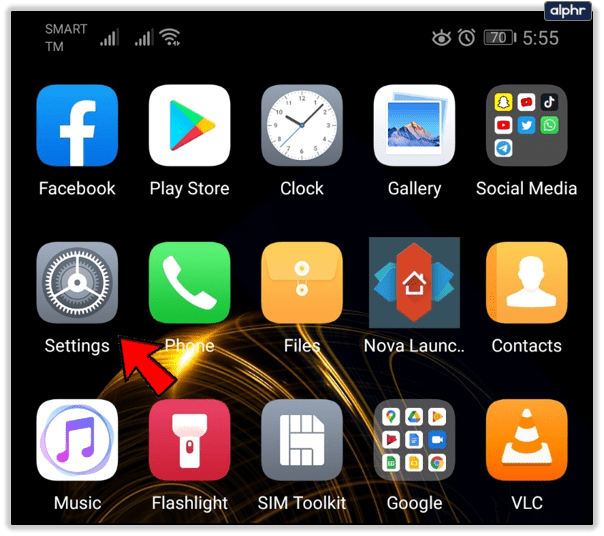
- Appuyez sur Applications et recherchez l'application Google Photos.
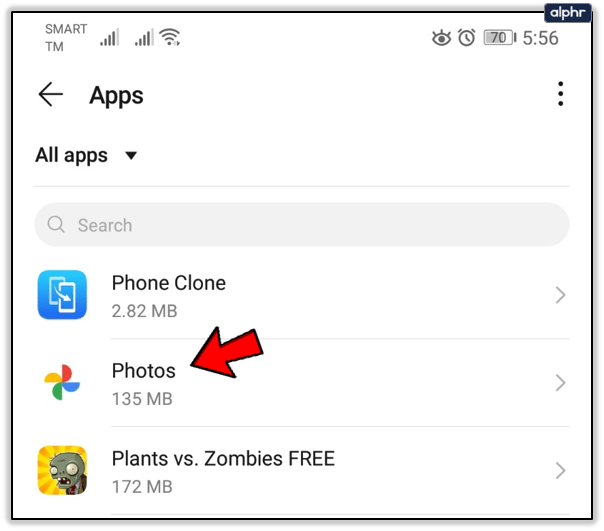
- Appuyez sur Stockage pour afficher les données et le cache.
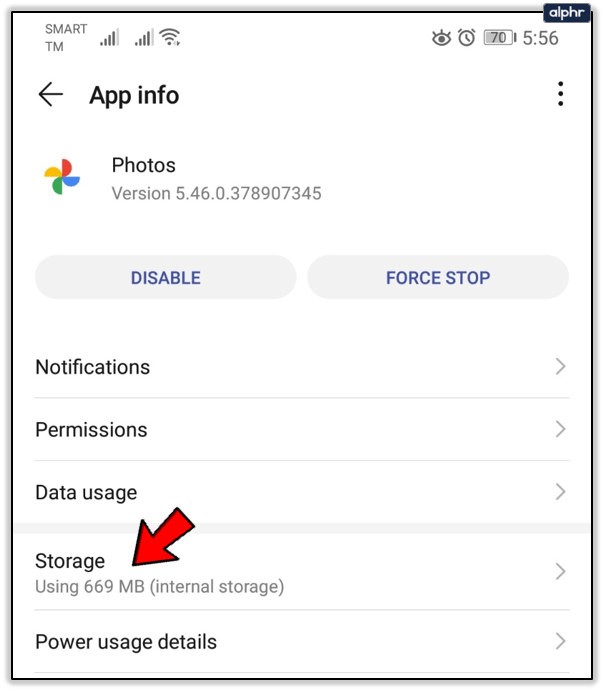
- Effacez d'abord les données, puis le cache.
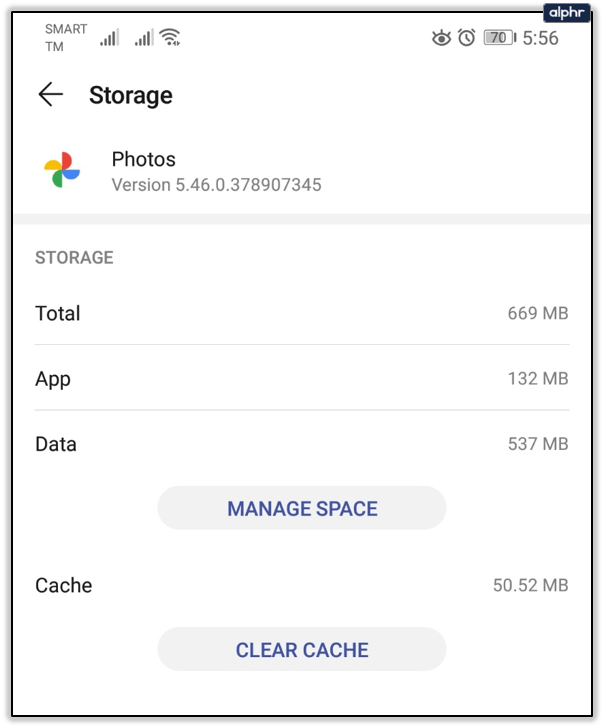
Ou:
- Ouvrez l'application Paramètres et faites défiler jusqu'à Applications.
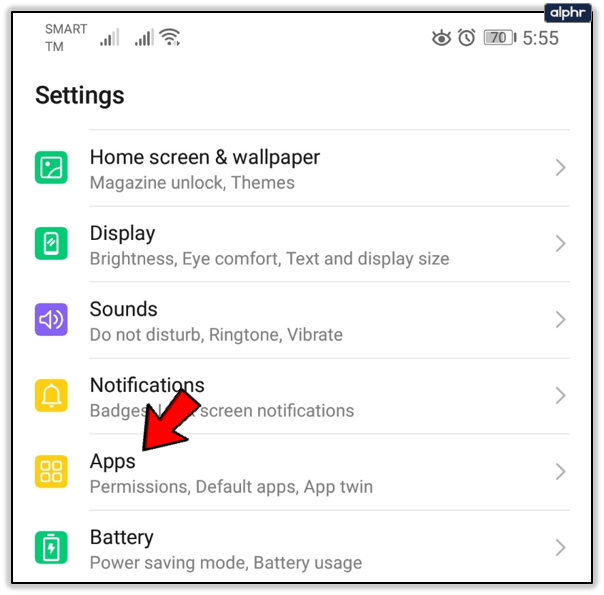
- Recherchez Google Photos et appuyez pour ouvrir.
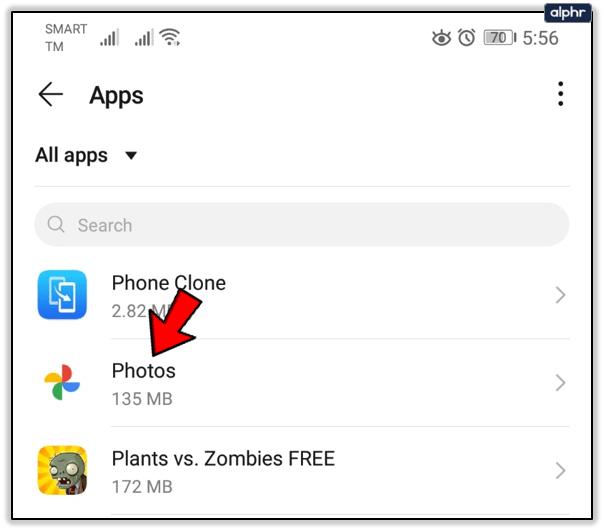
- Sélectionnez Désactiver et attendez quelques secondes.
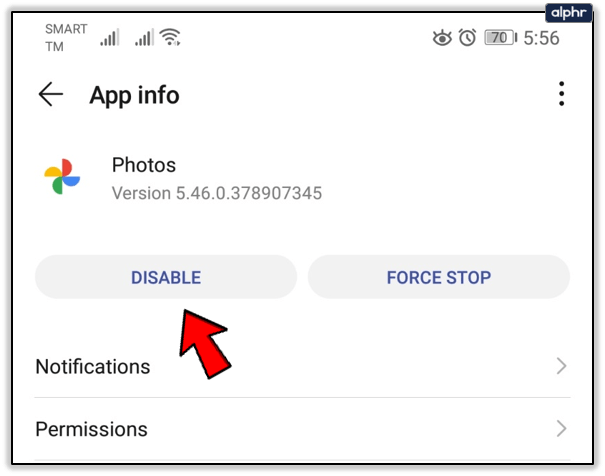
- Activez à nouveau l'application et ouvrez-la.
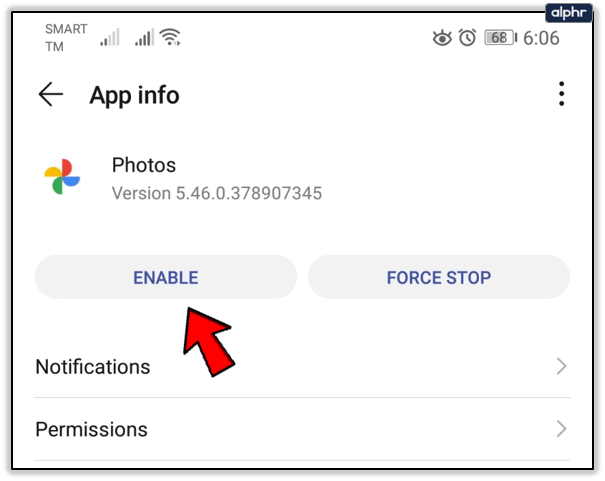
- Connexion.

- Appuyez sur l'icône de votre profil pour ouvrir le menu.
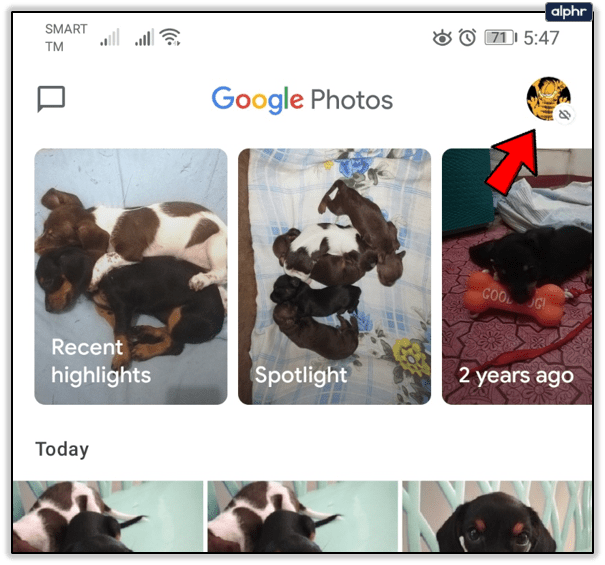
- Choisissez Paramètres, puis Paramètres de sauvegarde et de synchronisation.
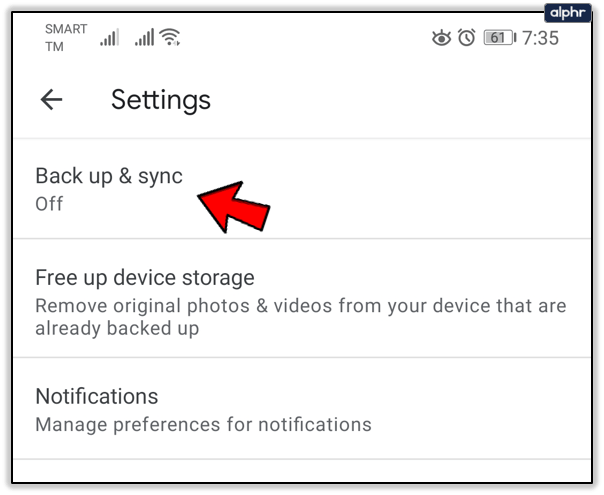
- Appuyez sur Sauvegarder et synchroniser et activez-le.
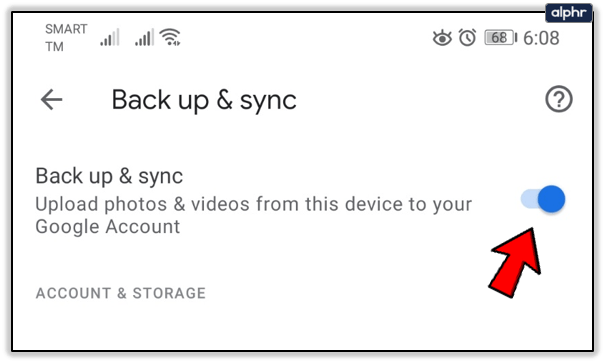
Notez que les étapes peuvent différer un peu selon le modèle et la marque de votre smartphone.
Redémarrez votre appareil et réinstallez l'application
Si rien d'autre ne fonctionne, vous pouvez essayer de redémarrer votre appareil car un bug temporaire peut empêcher le téléchargement de vos photos. Vous pouvez également essayer de supprimer l'application et de l'installer à nouveau.
Solutions faciles pour vos souvenirs
Il existe de nombreuses raisons potentielles pour lesquelles vos photos et vidéos sont bloquées sur leur chemin vers Google Photos. Certains de ces correctifs peuvent sembler triviaux, mais nous oublions parfois de vérifier les éléments de base avant de commencer à chercher des solutions plus compliquées.
Sauvegardez-vous régulièrement vos images et vidéos sur Google Photos ? Si vous connaissez un autre moyen de résoudre les problèmes de téléchargement avec Google Photos, partagez-le dans la section commentaires ci-dessous.